
Αυτό το λογισμικό θα επιδιορθώσει κοινά σφάλματα υπολογιστή, θα σας προστατεύσει από την απώλεια αρχείων, κακόβουλο λογισμικό, αστοχία υλικού και θα βελτιστοποιήσετε τον υπολογιστή σας για μέγιστη απόδοση. Διορθώστε τα προβλήματα του υπολογιστή και αφαιρέστε τους ιούς τώρα σε 3 εύκολα βήματα:
- Κατεβάστε το εργαλείο επισκευής Restoro PC που συνοδεύεται από κατοχυρωμένες τεχνολογίες (διαθέσιμο δίπλωμα ευρεσιτεχνίας εδώ).
- Κάντε κλικ Εναρξη σάρωσης για να βρείτε ζητήματα των Windows που θα μπορούσαν να προκαλέσουν προβλήματα στον υπολογιστή.
- Κάντε κλικ Φτιάξ'τα όλα για να διορθώσετε ζητήματα που επηρεάζουν την ασφάλεια και την απόδοση του υπολογιστή σας
- Το Restoro κατεβάστηκε από 0 αναγνώστες αυτόν τον μήνα.
ο Η έκδοση Pro των Windows έρχεται με το Hyper-V, η εσωτερική λύση εικονικής μηχανής από τα ενσωματωμένα Windows της Microsoft. Ωστόσο, εάν ενεργοποιήσετε το Hyper-V, ενεργοποιεί επίσης το Windows Defender Credential Guard.
Τώρα, τι γίνεται αν θέλετε να απενεργοποιήσετε το Credential Guard στα Windows 10;
Μπορεί να σας ζητηθεί να απενεργοποιήσετε το Credential Guard για να βεβαιωθείτε ότι οι άλλες λύσεις εικονικής μηχανής όπως το VMware λειτουργούν κανονικά, κάτι που δεν είναι δυνατό με την εκτέλεση του Credential Guard.
Σε αυτό το άρθρο, θα σας καθοδηγήσουμε στα βήματα που απαιτούνται για να απενεργοποιήσετε το Credential Guard στα Windows 10 για την εκτέλεση του VMware και του Hyper-V.
Πώς μπορώ να απενεργοποιήσω το Credential Guard για να τρέξω Hyper-V και VMware:
1. Απενεργοποιήστε το Credential Guard από τον πίνακα ελέγχου
Ενεργοποίηση Hyper-V
Σημείωση: Εάν έχετε ήδη ενεργοποιήσει το Hyper-V, μεταβείτε στο δεύτερο βήμα παρακάτω.
- Πατήστε "Πλήκτρο Windows + R " για να ανοίξω Τρέξιμο.
- Τύπος έλεγχος και κάντε κλικ Εντάξει για να ανοίξετε το Πίνακας Ελέγχου.
- Στον Πίνακα Ελέγχου, μεταβείτε στο Προγράμματα> Προγράμματα και δυνατότητες.
- Στο αριστερό παράθυρο, κάντε κλικ στο "Ενεργοποιήστε ή απενεργοποιήστε τις δυνατότητες των Windows" Σύνδεσμος.
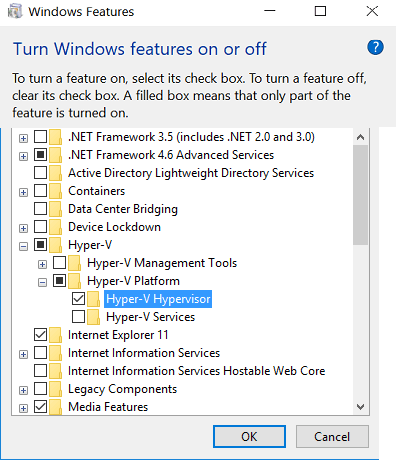
- Στο παράθυρο Δυνατότητες των Windows, επιλέξτε «Hyper-V» και κάντε κλικ ΕΝΤΑΞΕΙ.
- Εάν χρησιμοποιείτε την έκδοση των Windows 10 νωρίτερα από το 1607, ελέγξτε επίσης το Hyper-V Hypervisor Λειτουργία μεμονωμένου χρήστη επιλογή.
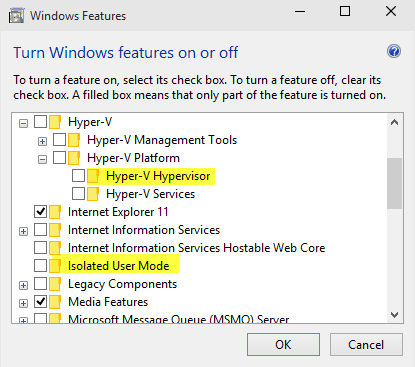
- Κάντε κλικ Εντάξει για να αποθηκεύσετε τις αλλαγές.
- Τα Windows θα σας ζητήσουν να επανεκκινήσετε τον υπολογιστή. Κάντε κλικ στο Επανεκκίνηση για να εγκαταστήσετε το Hyper-V.
Απενεργοποίηση φύλαξης διαπιστευτηρίων
- Τύπος Πλήκτρο Windows + R για να ανοίξετε το Run.
- Τύπος gpedit.msc και κάντε κλικ ΕΝΤΑΞΕΙ. Αυτό θα ανοίξει το Πολιτική ομάδαςΣυντάκτης.
- Στον Επεξεργαστή πολιτικής ομάδας, μεταβείτε στην ακόλουθη τοποθεσία:
Διαμόρφωση υπολογιστή -> Πρότυπα διαχείρισης -> Σύστημα -> Προστασία συσκευής - Επιλέξτε Device Guard.
- Στο δεξιό τμήμα του παραθύρου, κάντε διπλό κλικ στο "Ενεργοποιήστε την ασφάλεια βάσει εικονικοποίησης" πολιτική.
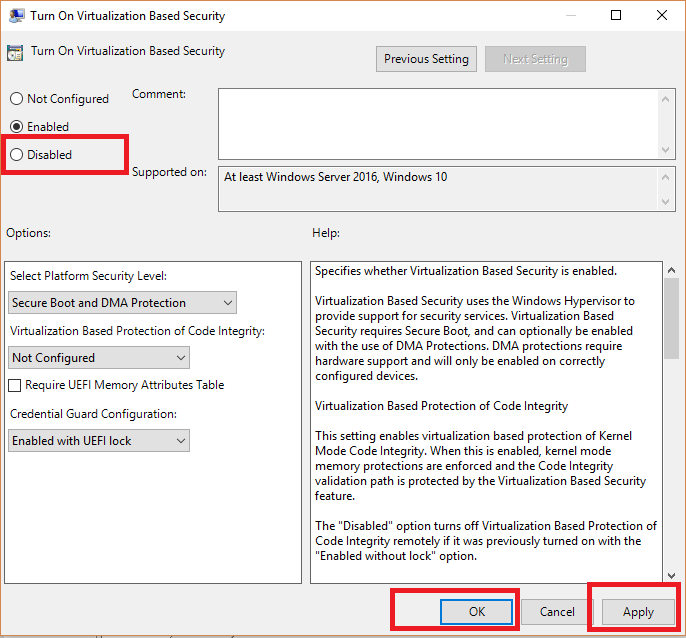
- Στο νέο πλαίσιο διαλόγου, επιλέξτε Απενεργοποιημένο / Δεν έχει διαμορφωθεί επιλογή.
- Κάντε κλικ Εντάξει για να αποθηκεύσετε τις αλλαγές.
- Κλείστε το Πρόγραμμα επεξεργασίας πολιτικής ομάδας.
- Επανεκκινήστε τον υπολογιστή για να εφαρμόσετε τις αλλαγές.
- Μετά την επανεκκίνηση, μπορείτε να εργαστείτε με το Hyper-V καθώς και το VMware χωρίς προβλήματα.
Εάν το πρόβλημα παραμένει, ανοίξτε ξανά το παράθυρο των δυνατοτήτων των Windows από το βήμα 1 και, στη συνέχεια, αποεπιλέξτε το Hyper-V και επανεκκινήστε τον υπολογιστή.
Θέλετε να μάθετε πώς να αφαιρέσετε εικονικές μονάδες δίσκου στα Windows 10; Δείτε αυτό το άρθρο.
2. Diable Hyper-V χρησιμοποιώντας την εντολή PowerShell
- Αν πάρεις "Πρόγραμμα αναπαραγωγής WMware και η συσκευή / το Credential Guard δεν είναι συμβατά. Το VMware Player μπορεί να εκτελεστεί μετά την απενεργοποίηση του σφάλματος Device / Credential Guard. η πρώτη μέθοδος θα βοηθήσει.
- Ωστόσο, εάν το πρόβλημα παραμένει, μπορείτε να απενεργοποιήσετε το Hyper-V χρησιμοποιώντας την εντολή PowerShell.
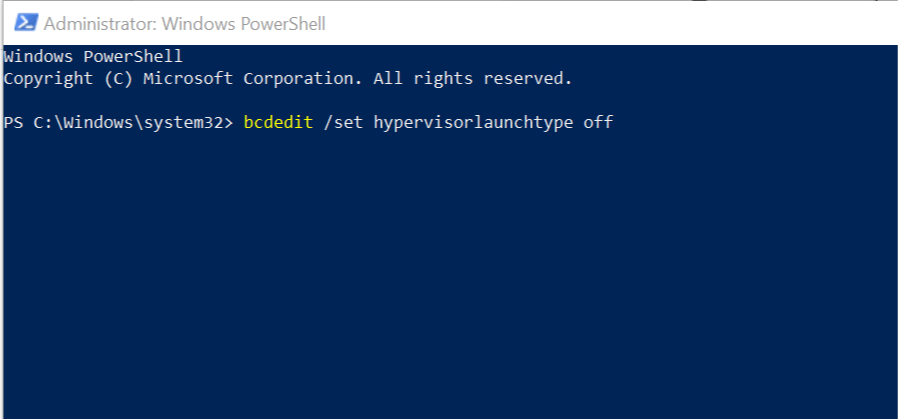
- Κάντε δεξί κλικ στο "Αρχή" και επιλέξτε "Windows PowerShell (Διαχειριστής). "
- Στο παράθυρο PowerShell, πληκτρολογήστε την ακόλουθη εντολή για να απενεργοποιήσετε το Hyper-V.
bcdedit / απενεργοποιήστε το hypervisorlaunchtype - Τώρα δοκιμάστε να επανεκκινήσετε το VMware και ελέγξτε αν το σφάλμα επιλύθηκε.
Ενεργοποιήστε το Hyper-V χρησιμοποιώντας το PowerShell
- Εάν θέλετε να ενεργοποιήσετε το Hyper-V, χρησιμοποιήστε την ακόλουθη εντολή.
bcdedit / set hypervisorlaunchtype αυτόματα - Αυτό θα ενεργοποιήσει το Hyper-V στο μηχάνημά σας.
Η πρώτη μέθοδος απενεργοποίησης του Credential Guard συνιστάται εάν θέλετε να εκτελέσετε εικονικές μηχανές Hyper-V και VMware στον υπολογιστή σας.
Ωστόσο, η εντολή PowerShell μπορεί να απενεργοποιήσει το Hyper-V χωρίς να χρειάζεται να την εγκαταστήσετε / απεγκαταστήσετε από τις δυνατότητες των Windows.
ΣΧΕΤΙΚΕΣ ΙΣΤΟΡΙΕΣ ΠΟΥ ΜΠΟΡΕΙ ΝΑ Αρέσει:
- Πώς να δημιουργήσετε εικονικό διακόπτη Hyper-V [Οδηγός βήμα προς βήμα]
- Τρόπος εξαγωγής εικονικής μηχανής στο VMware
- Δείτε πώς μπορείτε να προσθέσετε προσαρμογέα δικτύου στην εικονική μηχανή Windows 10 Hyper-V
 Εξακολουθείτε να αντιμετωπίζετε προβλήματα;Διορθώστε τα με αυτό το εργαλείο:
Εξακολουθείτε να αντιμετωπίζετε προβλήματα;Διορθώστε τα με αυτό το εργαλείο:
- Κάντε λήψη αυτού του εργαλείου επισκευής υπολογιστή βαθμολογήθηκε Μεγάλη στο TrustPilot.com (η λήψη ξεκινά από αυτήν τη σελίδα).
- Κάντε κλικ Εναρξη σάρωσης για να βρείτε ζητήματα των Windows που θα μπορούσαν να προκαλέσουν προβλήματα στον υπολογιστή.
- Κάντε κλικ Φτιάξ'τα όλα για την επίλυση προβλημάτων με τις κατοχυρωμένες τεχνολογίες (Αποκλειστική έκπτωση για τους αναγνώστες μας).
Το Restoro κατεβάστηκε από 0 αναγνώστες αυτόν τον μήνα.


